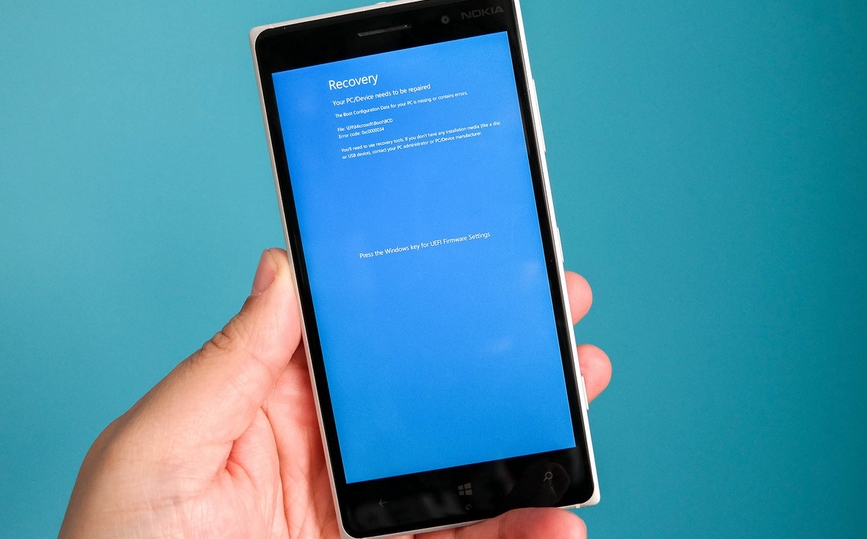Как исправить BSOD во время обновления до Windows 10 Mobile 10149
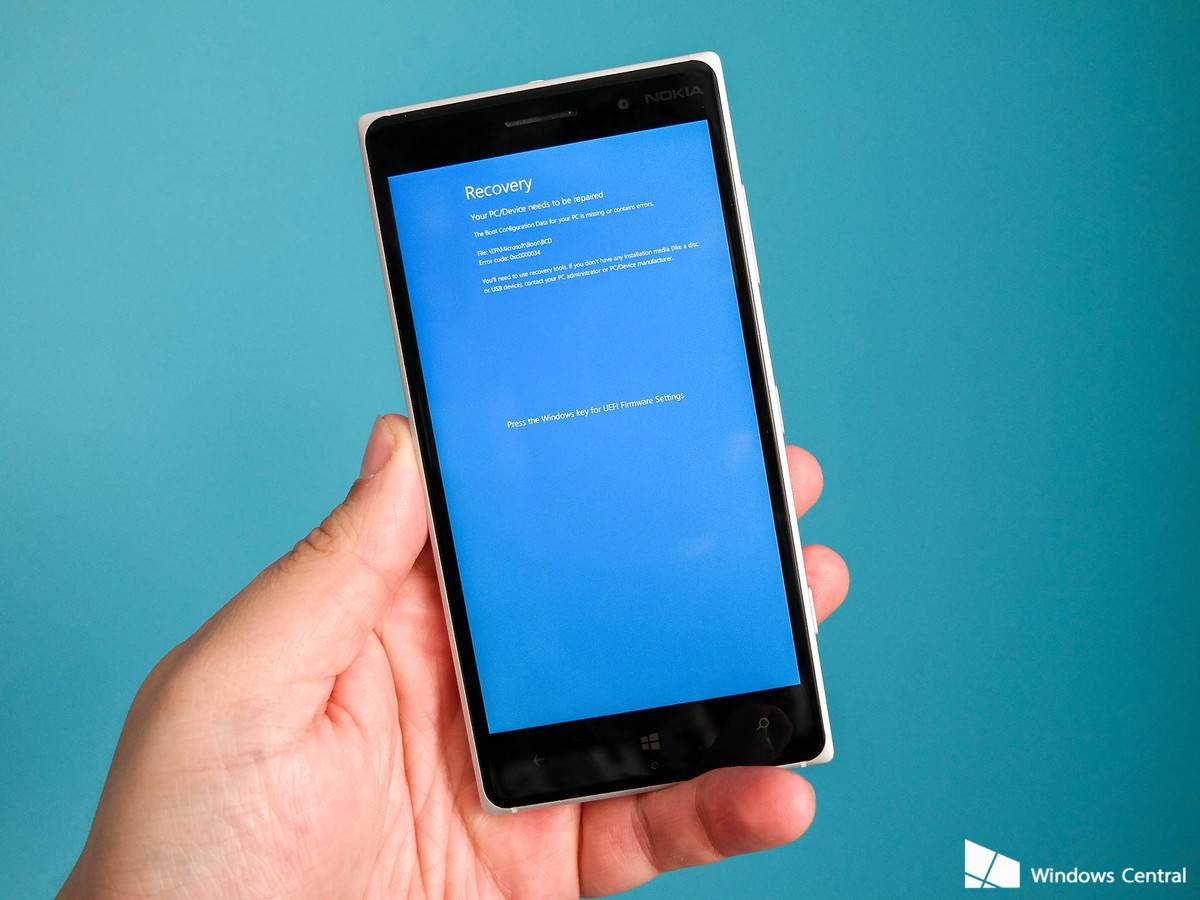
Во время установки представленного ночью обновления Windows 10 Mobile Build 10149, некоторые пользователи начали сообщать о весьма странном феномене, который приключился с их любимыми гаджетами. Дело в том, что экраны смартфонов выдавали легендарный BSOD или «синий экран смерти.». Примечательно, что никакая комбинация клавиш не поможет избавиться от синего экрана, но если вы столкнулись с этой весьма неприятной ситуацией, не стоит отчаиваться. Вашему вниманию инструкция, как починить свой смартфон от синего экрана смерти.
На спасение приходит утилита Windows Phone Recovery Tool, которую обычно используют для отката на Windows Phone 8.1. К счастью, эта же утилита может реанимировать ваш смартфон, если он вдруг внезапно окирпичился. Вы получили BSOD на смартфоне? Теперь он будет перезагружаться каждые пару минут и надо с этим что-то сделать.
- Скачайте последнюю версию Windows Phone Recovery Tool и установите на свой компьютер.
- Запустите приложение и подключите телефон к компьютеру. Скорее всего, он не будет определен, поэтому выбираем пункт «Мой телефон не отображается» или «My Phone was not detected».
- Подождите пару секунд и вы увидите информацию о программном обеспечении вашего устройства. Нажмите кнопку «Переустановить ПО» или «Reinstall Software».
- WPRT предупредит вас о необходимости сделать бекап данных, настроек и приложений перед продолжением. Нажмите «Продолжить».
- Теперь WPRT скачает прошивку и перешьет ваш смартфон. Это займет некоторое время, так что просто оставьте свой телефон в покое и пойдите выпейте чайку.
После завершения процесса ваш телефон перезагрузится и вы сможете выполнить чистую настройку Windows Phone 8.1. К счастью, эта проблема не носит массового характера и затрагивает лишь единицы пользователей.
Что делать, если при обновлении до Windows 10 Mobile появился синий экран смерти?
В жизни случается разное, в том числе страшные вещи. Одна из них — синий экран смерти, который Windows 10 Mobile унаследовала у десктопной версии Windows.
В процессе обновления смартфона могут возникнуть какие-нибудь ошибки, из-за которых устройство откажется включаться, и ему не поможет даже серия перезагрузок.
Что делать, если вы попытались установить Windows 10 Mobile, но увидели злополучный синий экран. Главное — не отчаиваться, ведь с помощью программы Windows Phone Recovery Tool можно откатиться откатиться до стабильной сборки Windows Phone 8.1. Как это сделать?
— Скачайте программу Windows Phone Recovery Tool с сайта Microsoft.
— Установите её на компьютер и запустите.
— С помощью USB-кабеля подключите смартфон к компьютеру.
— Вероятнее всего, Windows Phone Recovery Tool не сможет сразу определить модель вашего смартфона, поэтому вам нужно будет нажать на «My phone was not detected» («Мой телефон не определен»).
— Через несколько секунд программа определит модель смартфона и найдёт на серверах Microsoft подходящую ему прошивку.
— Reinstall Software» («Переустановить программное обеспечение).
— Windows Phone Recovery Tool предложит сделать резервную копию данных хранящихся на смартфоне, а также настроек и приложений. Нужно это вам или нет, решайте сами.
— Нажмите «Continue» («Продолжить»).
— Программа скачает с сервера Microsoft нужную прошивку, удалит со смартфона Windows 10 Mobile и все пользовательские данные, а затем установит Windows Phone 8.1.
— Смартфон будет перезагружен, после чего вам придётся ещё раз его настроить.
Теперь синий экран смерти ему не грозит по крайней мере до тех пор, пока вы снова не попытаетесь установить экспериментальное обновление.
КАК РЕШИТЬ ПРОБЛЕМУ С СИНИМ ЭКРАНОМ ПОСЛЕ ОБНОВЛЕНИЯ WINDOWS 10
Синий экран – лишь информирует о серьёзных неисправностях в установленной операционной системе Windows 10, которые можно устранить. На экране отобразится текст, с надписью, что на ПК появились проблемы при загрузке системы. Также там могут отображаться сведения о конкретной ошибке, а уже после система может автоматический перезагрузится.
Недавно мой ноутбук попросил обновиться и установить последние обновления от Microsoft. На что я среагировал нормально и подтвердил установку. Но на тот момент я еще не знал что случиться после установки обновлений. Так как до этого все обновления скачивались и устанавливались абсолютно в нормальном режиме
Однако, во время установки неожиданно на экране появился синий экран с кодом ошибки и ноут автоматический перезагрузился.
После перезагрузки ноут проработал с зависанием несколько минут и снова синий экран.
Я понял, что ноут может бесконечно перезагружаться и решил узнать про способы решения этой проблемы. В интернете 100500 советов, испробовав практический все, потратив при этом пару дней на устранение проблемы, выделил 3 основных шага, которые действительно мне очень помогли.
3 шага что бы исправить ОС после некачественного обновления Windows 10
1. Остановка службы обновления
Метод заключается в остановке и отключении сервиса, отвечающего за установку обновлений. Для этого делаем следующее:
Проще всего сделать это путем выполнения команды services.msc через командную строку, который открывается при помощи комбинации горячих клавиш Win+R .
После этого появится окошко с названием «Службы» . Там мы отменим автоматический старт службы и завершим ее функционирование в текущем сеансе.
- Находим сервис с наименованием «Центр обновления Windows» и двойным нажатием открываем свойства службы.
Жмем «Остановить» для завершения работы сервиса и в выпадающем списке «Тип запуска» выбираем пункт «Отключена» . Нажимаем «ОК» и перезагружаем Windows.
2. Запускаем утилиту исправления ошибок системных файлов.
Данный метод заключается в проверке и исправлении системных файлов затронутых сторонними программами. Для этого делаем следующее:
- При помощи комбинации горячих клавиш Win+R открываем окно «Командной строки» .
Сделаем это путем выполнения команды «cmd»
- В открывшемся окне командной строки пишем команду «SFC /SCANNOW» , нажимаем кнопку «Enter» и запускаем сканирование системы.
Параметр SFC.EXE ( S ystem F iles C hecker) предназначена для проверки состояния и восстановления системных файлов. Существует во всех версиях Windows.
Параметр /SCANNOW — Проверка целостности всех защищенных системных файлов и восстановление, по возможности, проблемных файлов.
Процесс сканирования займет некоторое время и пока действие выполняется, не рекомендуется лазить по интернету и запускать разного рода программы.
3. Наслаждаемся стабильной работой Windows
После завершения сканирования системы можете повторно перезагрузить ПК и наслаждаться стабильной работой операционной системы Windows.
Вы скорее всего прочувствуете еще ускорение работы системы, так как данный способ:
- во-первых, позволяет освободить оперативную память путем остановки «службы обновления»
- во-вторых проверить и восстановить системные файлы затронутые по тем или иным причинам сторонними программами, которые во время своей работы смогли навредить системным файлам Windows.
Как то так. Надеюсь статья была вам полезной. Ставьте палец вверх! И подписывайтесь на канал 🙂